
您的位置:首页 → 新闻资讯 → 软件教程 > 爱奇艺体育怎么查看账号注销协议?爱奇艺体育查看账号注销协议教程
来源:互联网/编辑:佚名/时间:2022-11-22 21:03:23
 在手机上看
在手机上看
扫一扫进入手机端
有的小伙伴会问小编爱奇艺体育怎么查看账号注销协议,下面小编就为大家详细的介绍一下,想知道的话就来看看吧,相信一定会帮到你们的。
爱奇艺体育怎么查看账号注销协议?爱奇艺体育查看账号注销协议教程
1、首先我们启动并进入到爱奇艺体育app主页后,点击屏幕下方箭头所指的“我的”。
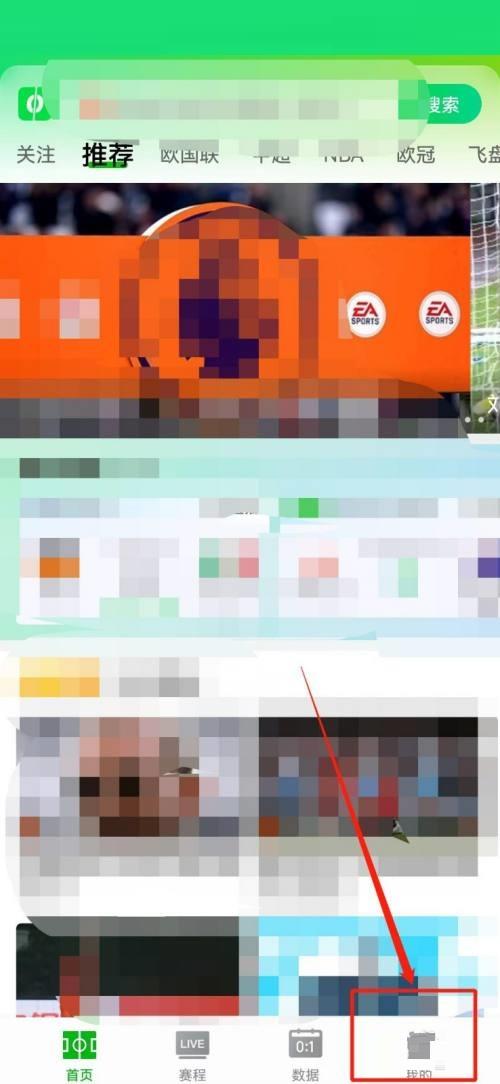
2、然后来到“我的”页面后,我们选择页面左上角的小齿轮图标进入设置页面。
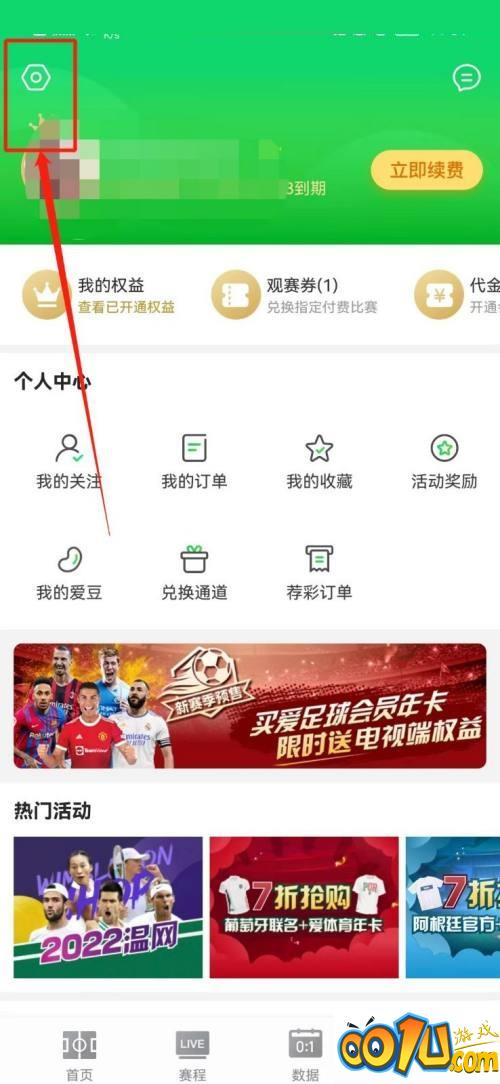
3、在“设置”页面中,点击“安全中心”。
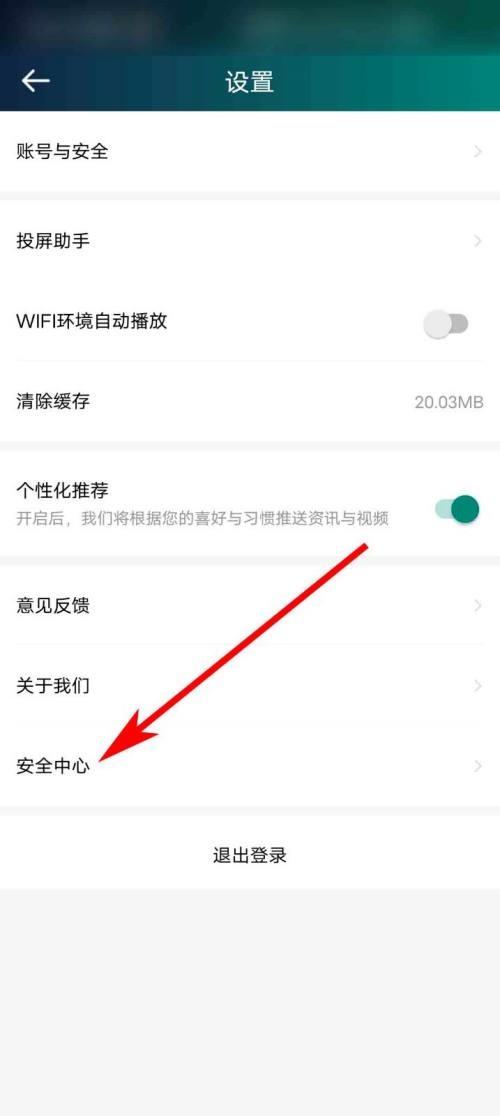
4、接着页面跳转后,继续选择“账号注销”。
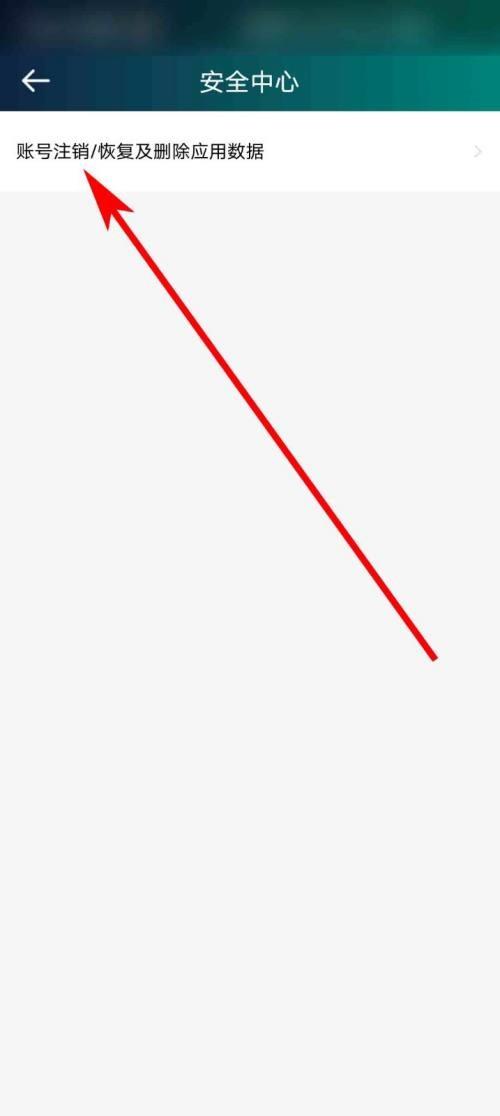
5、在接下来的页面中,我们点击如图位置的“爱奇艺体育账号注销协议”。
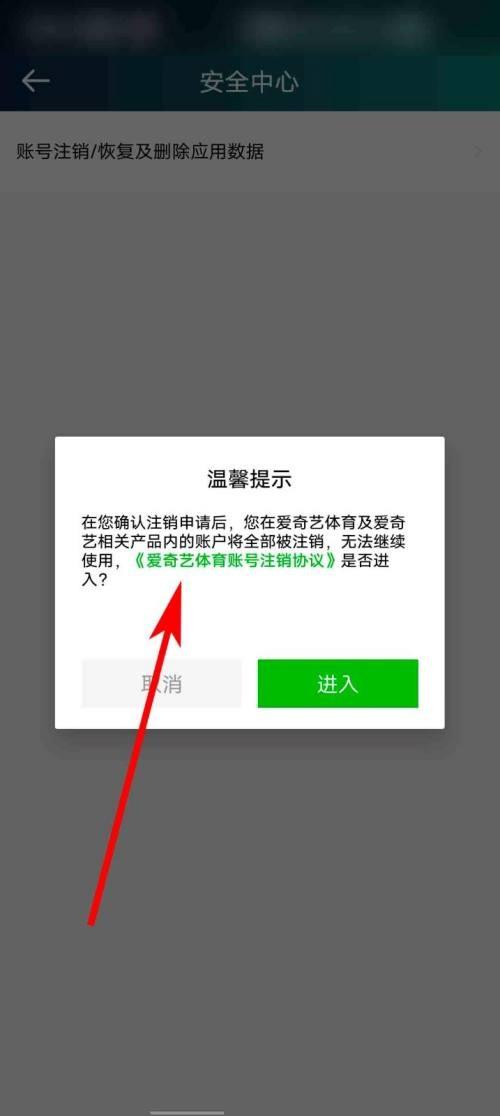
6、最后页面再次跳转后,我们就可以看到爱奇艺体育app账号注销协议的全文内容了。

谢谢大家的观看,更多精彩教程请关注001u手机游戏!
相关文章
网友评论
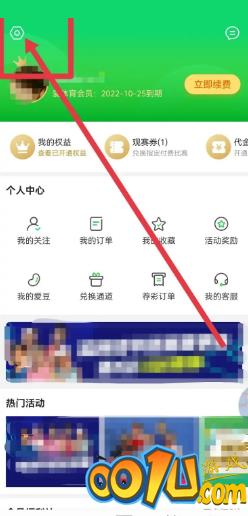 爱奇艺体育怎么查看隐私政策?爱奇艺体育查看隐私政策教程
爱奇艺体育怎么查看隐私政策?爱奇艺体育查看隐私政策教程
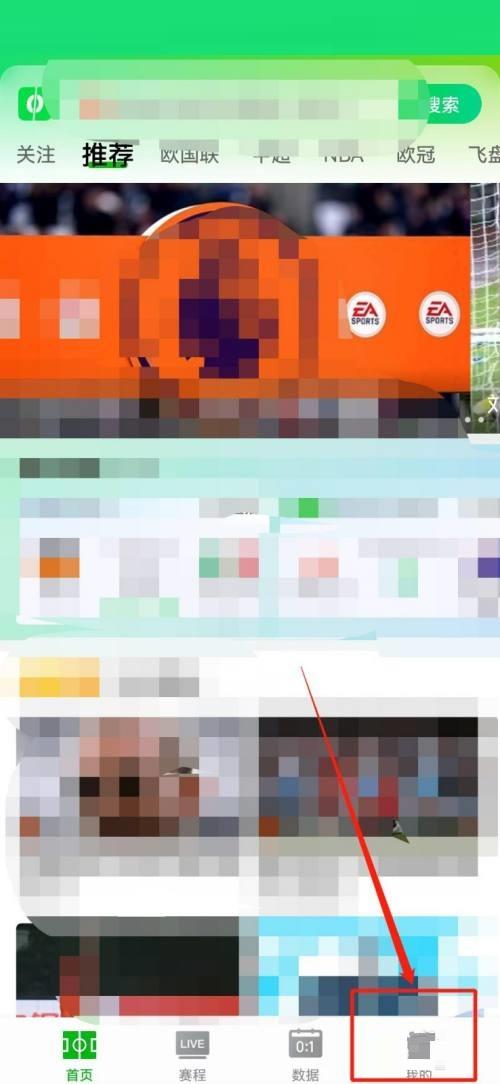 爱奇艺体育怎么查看账号注销协议?爱奇艺体育查看账号注销协议教程
爱奇艺体育怎么查看账号注销协议?爱奇艺体育查看账号注销协议教程
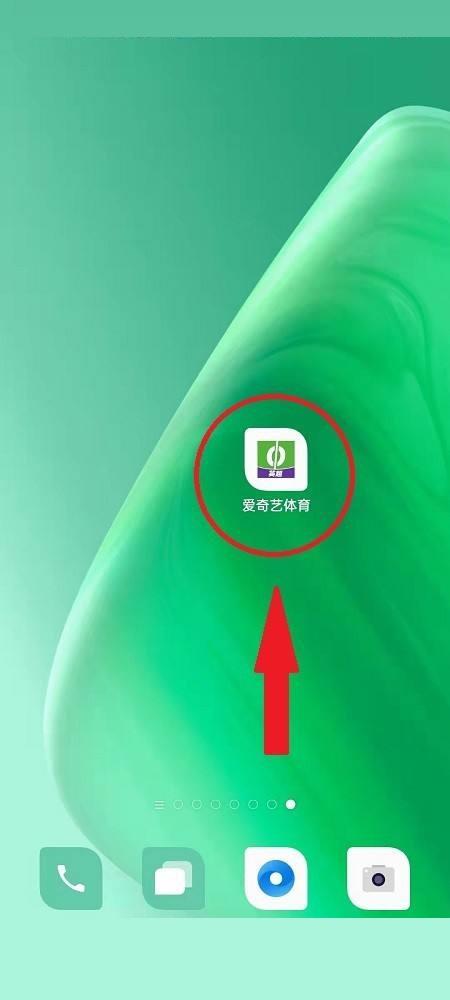 爱奇艺体育怎么查看投屏?爱奇艺体育查看投屏教程
爱奇艺体育怎么查看投屏?爱奇艺体育查看投屏教程
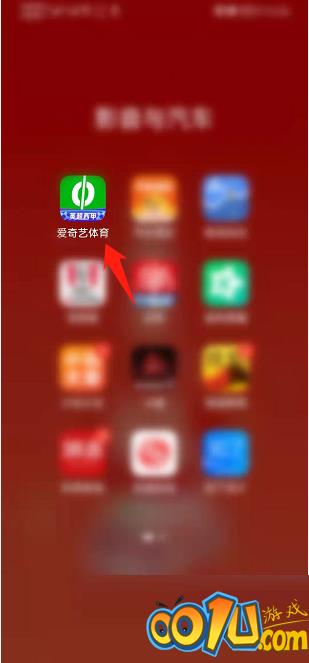 爱奇艺体育怎么开启个性化推荐?爱奇艺体育开启个性化推荐教程
爱奇艺体育怎么开启个性化推荐?爱奇艺体育开启个性化推荐教程
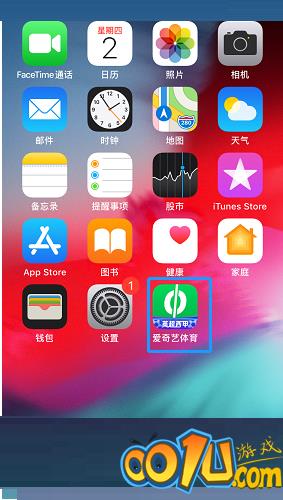 爱奇艺体育如何修改收货地址?爱奇艺体育修改收货地址方法
爱奇艺体育如何修改收货地址?爱奇艺体育修改收货地址方法
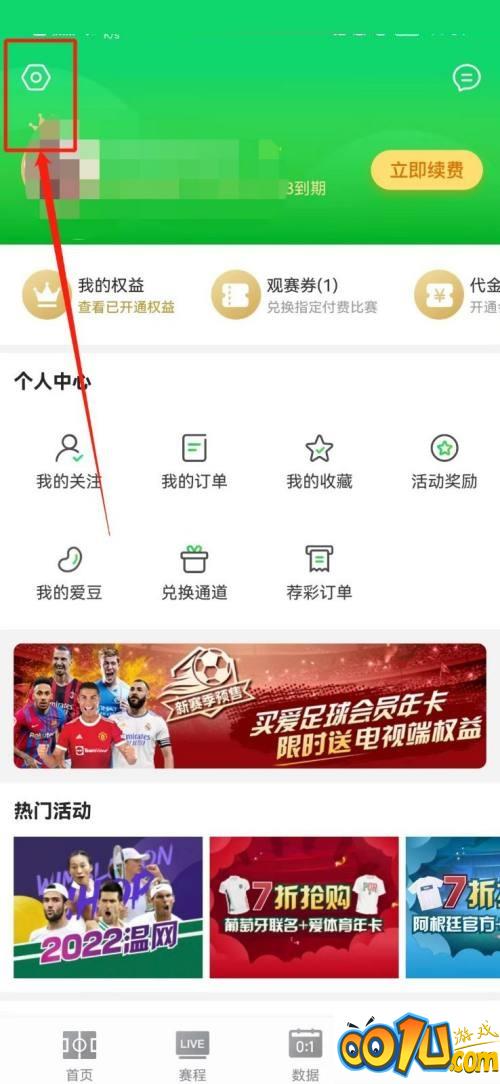 爱奇艺体育如何将虚拟形象设为默认头像?爱奇艺体育将虚拟形象设为默认头像方法
爱奇艺体育如何将虚拟形象设为默认头像?爱奇艺体育将虚拟形象设为默认头像方法
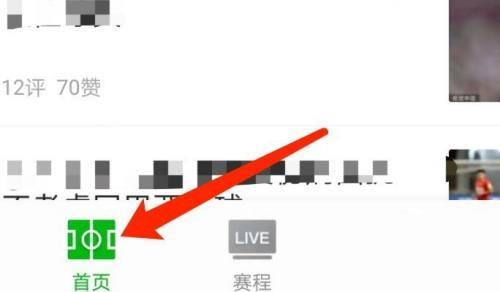 爱奇艺体育怎么查看积分榜?爱奇艺体育查看积分榜教程
爱奇艺体育怎么查看积分榜?爱奇艺体育查看积分榜教程
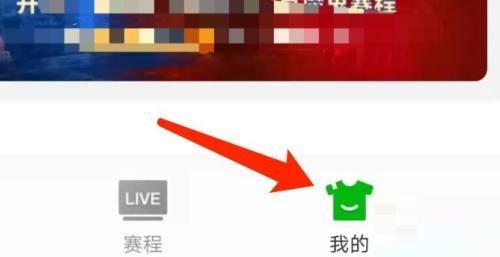 爱奇艺体育怎么关闭自动播放?爱奇艺体育关闭自动播放教程
爱奇艺体育怎么关闭自动播放?爱奇艺体育关闭自动播放教程
 爱奇艺体育怎么查看比赛数据?爱奇艺体育查看比赛数据教程
爱奇艺体育怎么查看比赛数据?爱奇艺体育查看比赛数据教程
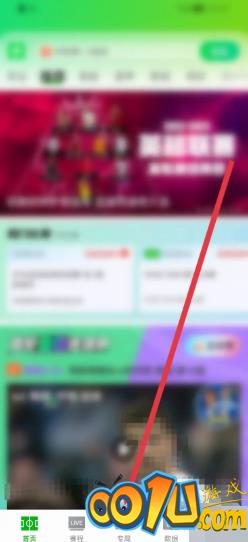 爱奇艺体育怎么添加我的专属球队?爱奇艺体育添加我的专属球队教程
爱奇艺体育怎么添加我的专属球队?爱奇艺体育添加我的专属球队教程
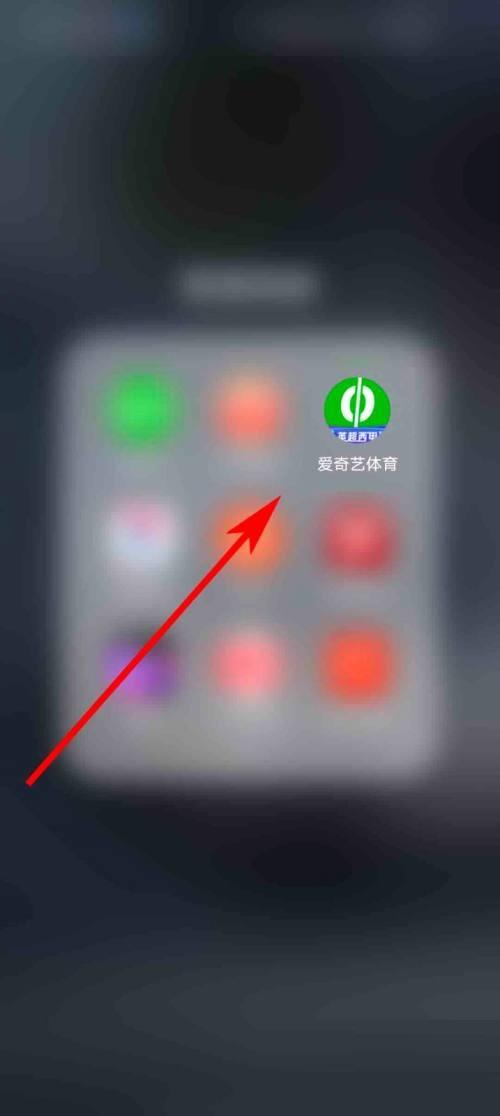 爱奇艺体育怎么查看会员权益说明?爱奇艺体育查看会员权益说明教程
爱奇艺体育怎么查看会员权益说明?爱奇艺体育查看会员权益说明教程
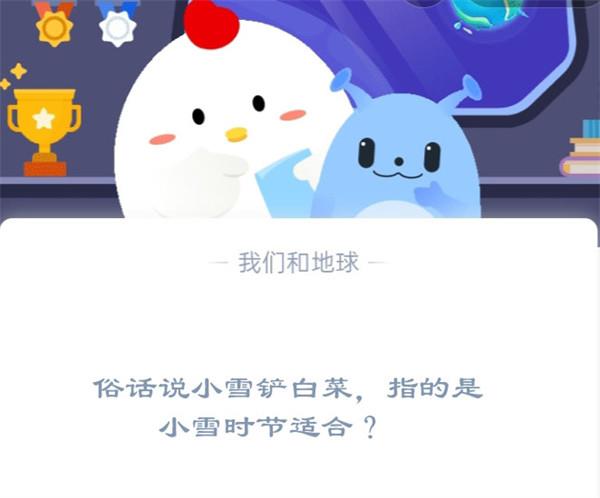 俗话说小雪铲白菜,指的是小雪时节适合?支付宝蚂蚁庄园11月22日答案
俗话说小雪铲白菜,指的是小雪时节适合?支付宝蚂蚁庄园11月22日答案